Създаване на Продуктови опции
Продуктовите опции Ви позволяват да предлагате допълнителни характеристики към определен продукт. Ако продавате мебели и искате да предлагате безплатна доставка, но да имате и опция Доставка+Монтаж, която ще струва допълнителни 20 лв., настройката “Продуктови опции" е инструментът за това, като тя Ви позволява и различните Продуктови опции да са с различни цени.
Има 2 вида продуктови опции – Опции и Варианти, като те могат да бъдат Глобални (да са приложими върху всички продукти в каталога Ви) и Локални (да са приложени само върху продукта, в който са създадени). В тази статия ще Ви покажем как да използвате Продуктовите опции “Опции”.
I. Как да създадем и зададем Глобални опции
Глобалните опции са подходящи за Продуктови опции, които искате да зададете на голям брой продукти.
Пример: Продавате техника и искате да предлагате безплатна гаранция от 1 година или гаранция от 2 години срещу заплащане със 79 лв. повече. Създавате продуктова опция със стойности "1 година гаранция" и Ценова модификация 0 и "2 години гаранция" и ценова модификация 79 Сума Нето.
За да създадете и приложите глобална опция върху някой продукт:
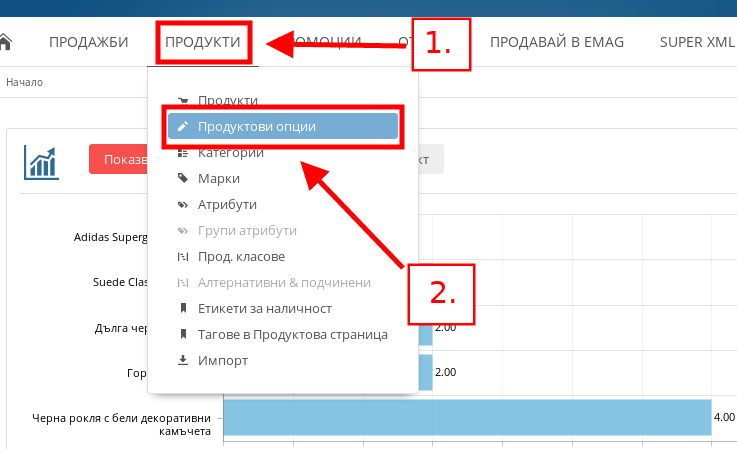
- В меню продукти натиснете върху подменюто “Продуктови опции”.
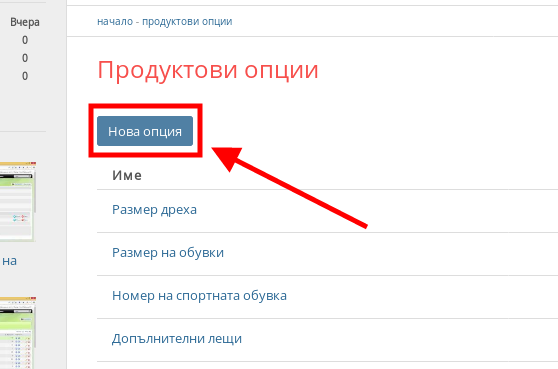
- Следващата стъпка е да натиснете върху бутона “Нова опция”.
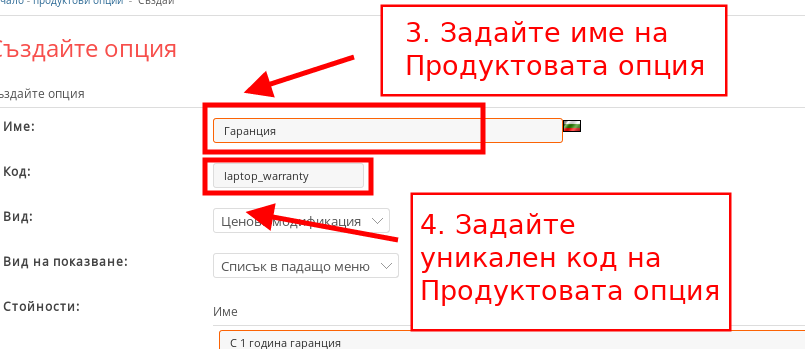
- В поле “Име” можете да зададете името, което ще дадете на Продуктовата опция.
- В Поле “Код” трябва да зададете уникален код за Продуктовата опция.
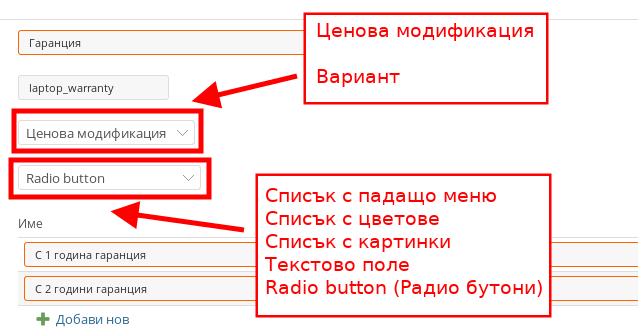
- Следва да изберете какъв “Вид” ще е Вашата Продуктова опция. Можете да изберете между “Ценова модификация” и “Вариант”:
- “Ценова модификация” e oпция, която променя цената на продукта – примерно лаптоп с 2 години гаранция е със 79 лв. по-скъп от лаптоп с 1 година гаранция;
- “Вариант” е разновидност на стоката. Всеки вариант може да има собствена цена, SKU номер, баркод, наличност, тегло, отстъпка и точки. Вариантите Ви позволяват да използвате и комбинации от опции. Можете да прочете повече за Продуктовите варианти в нашата статия за тях.
- В следващото поле можете да изберете “Вид на показване”, тоест как ще се визуализира Продуктовата опция в клиентската област. Можете да изберете между:
- “Списък с падащо меню”;
- “Списък с цветове” - в клиентската област опциите се визуализират като квадратчета, оцветени със зададен от вас цвят;
- “Списък с картинки” - в клиентската област опциите се визуализират като качени от Вас картинки;
- “Текстово поле”;
- “Radio button (радио бутони)”.
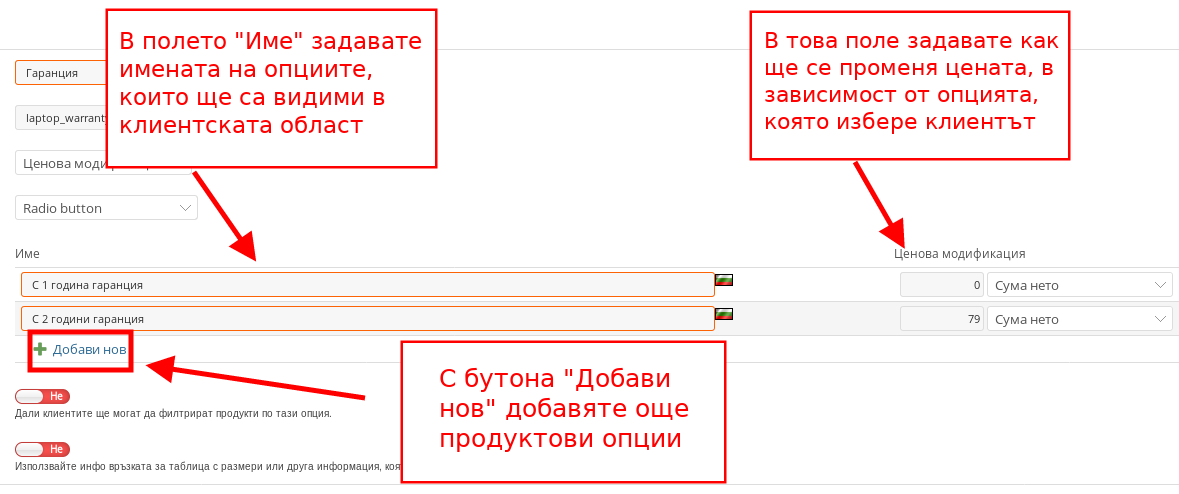
- Следващата стъпка е да попълните параметрите за всяка опция. За целта ще използваме по-горния пример с техника и различните гаранционни периоди. Можете да добавяте продуктови опции чрез бутона “Добави нов’. След като добавите желания брой полета е време да настроите стойностите на всяка опция:
- в поле “Име” давате името на всяка опция;
- в поле “Ценова модификация” задавате дали цената се повишава в зависимост от опцията, като имате опцията да увеличите цената със “Сума нето” - определена сума – и “% от продуктовата цена” - цената се увеличава спрямо % от цената на продукта.
Допълнителни настройки:
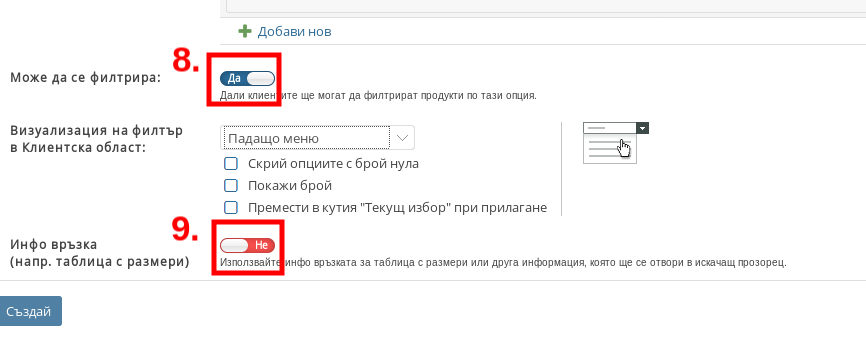
- С настройката “Може да се филтрира” задавате дали Продуктовите опции ще могат да се филтрират. Ако изберете “Да” ще получите и допълнителни настройки, с които да контролирате как се визуализират филтрите в Клиентската област.
- С настройката “Инфо връзка” можете да добавите инфо връзка, която ще се отвори в изскачащ прозорец - например, ако продавате дрехи или обувки, чрез тази настройка можете да добавите изскачащ прозорец с размерите в него.
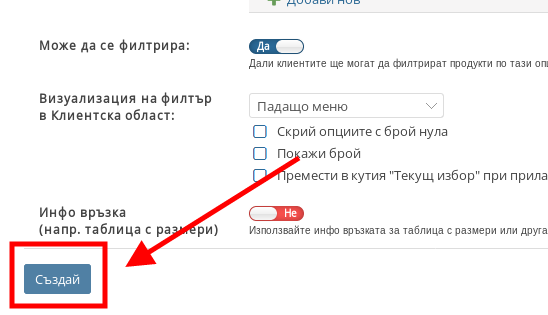
Когато сте готови с настройките на Продуктовата опция натиснете бутона “Създай”.
Задаване на продуктови опции:
След като сте създали глобална Продуктова опция е време да я приложите върху желаните от Вас продукти.
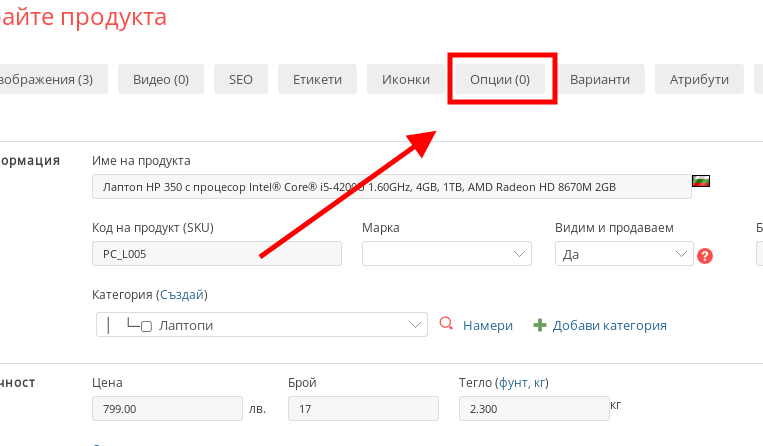
- Отидете в продукта, на който желаете да зададете новосъздадената Продуктова опция и отидете в меню “Опции”.
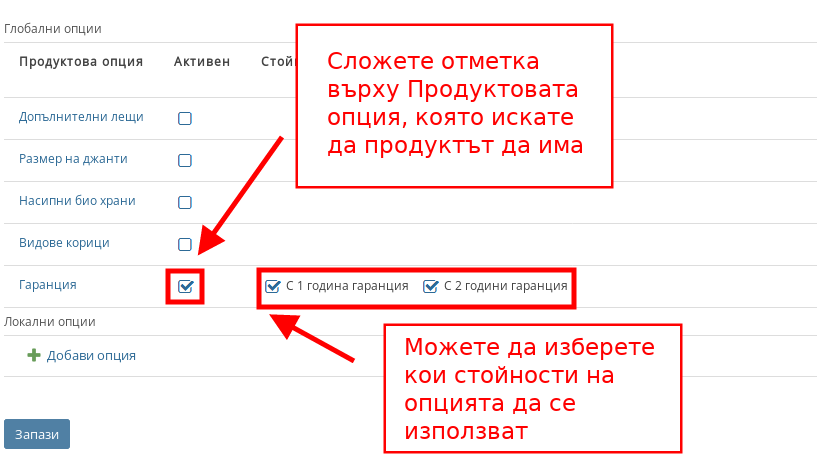
- След това сложете отметка на продуктовата опция, която желаете да приложите върху продукта. Ще можете да изберете и кои стойности от Продуктовата опция да използвате, като можете да ги зададете отново чрез отметки.
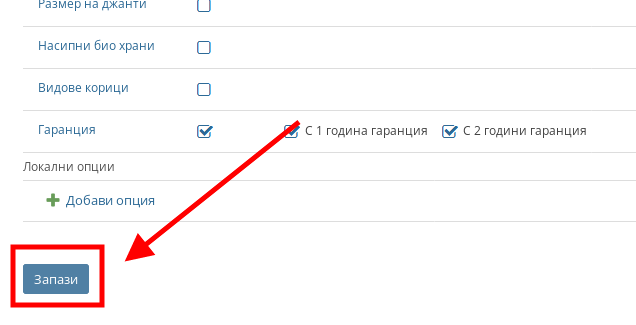
След като сте сложили отметки на желаната от вас Продуктова опция и нейни стойности, натиснете “Запази” и Продуктовата опция вече ще е приложена върху желания от Вас продукт.
II. Създаване и задаване на Локални опции
Създаването на Локална опция е много по-бързо от създаване на Глобална, но това е защото тя е приложима само върху продукта, в който е създадена.
За да създадете локална опция:
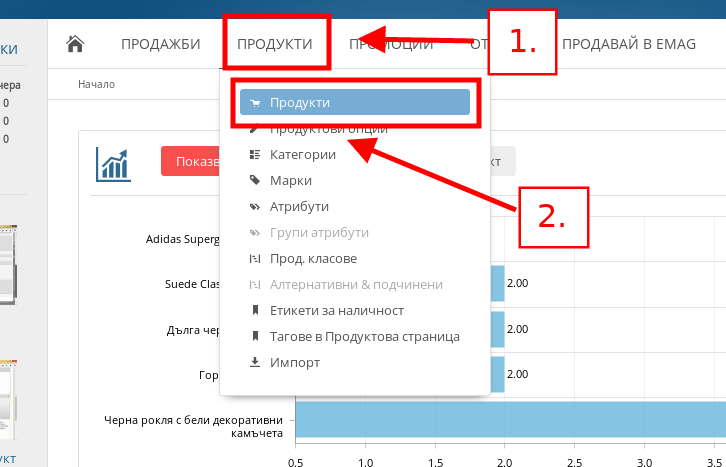
- Отидете в меню Продукти и натиснете върху подменюто със същото име – "Продукти".
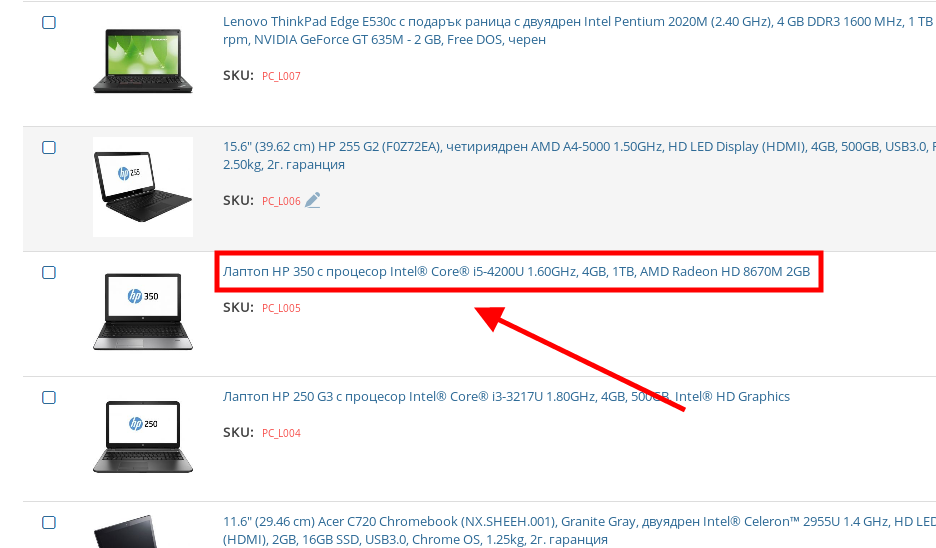
- Влезнете в продукта, в който искате да създадете опцията – можете да направите това като натиснете върху името му или върху иконката на синя писалка в десния край на реда му.
- След като сте в настройките на продукта, както при Задаването на глобална опция, отидете в меню “Опции”.
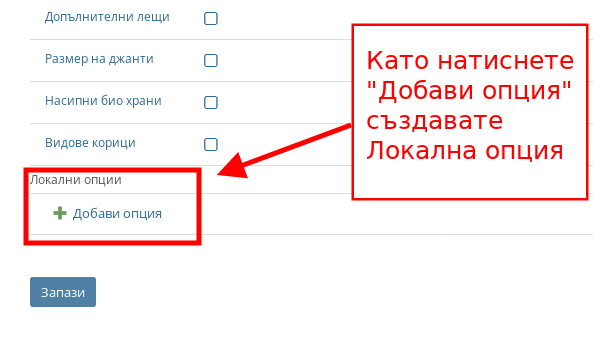
- Под списъка с Глобални опции има списък с Локални опции, в който можете да създавате Опции като натиснете бутона “Добави опция”.
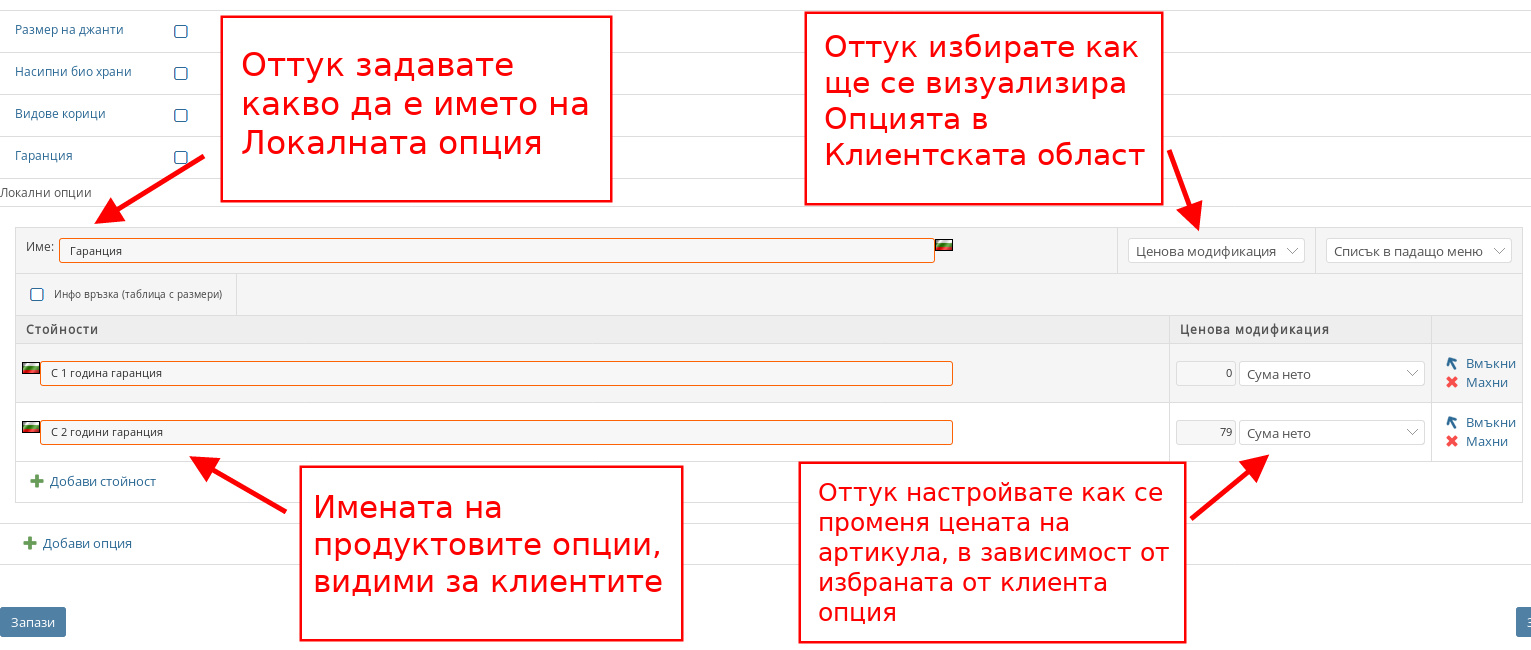
- Сега ще ви се отвори малко меню с настройки, подобни на тези при създаването на Глобални опции. Чрез тях можете да настроите какъв вид опция искате да използвате както и какви стойности да зададете, в зависимост от опцията.
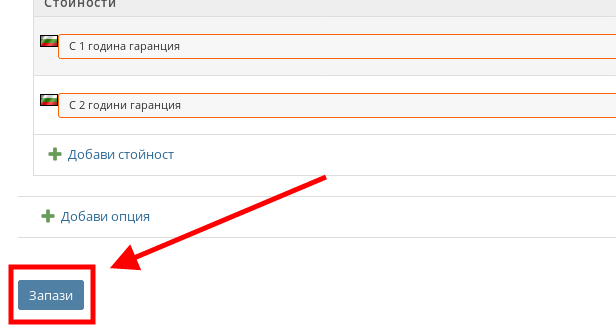
След като сте готови с настройването на Локалната опция, натиснете бутона “Запази” в долния ляв ъгъл, с което ще създадете новата Продуктова опция. Имайте предвид, че Локалните опции се прилагат единствено върху продукта, в който са създадени.

